|
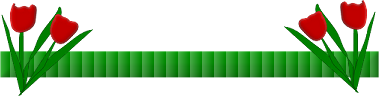
Aprendiendo a usar scraps
Tutorial hecho por Mistik, favor de respetar la autoría.
1- Primero abres el mini scrap en el photoshop y en la columna de la izquierda podemos ver todas las capas que tiene el scrap ( como señala la flechita roja ).


2- Seleccionamos la de el marco cuadrado, nos vamos a editar, copiar y luego pegar como imagen nueva, luego escogemos la de la textura de tulipanes y el ramito de tulipanes, con cada imagen tenemos que que repetir la misma operación, hasta que obtengas todas las imágenes que vas a utilizar.


3- Abres un paño de 600 x 600, y lo rellenas de blanco, copias el marco y lo pegas en el centro del paño, le das sombra a tu gusto. Luego en la columna de la derecha, al fondo, ves que tienes dos capas, selecciona la del fondo blanco ( 1 ) y luego arriba, cerca de la paleta de colores, en los cuadritos de estilos ( donde están los dos cuadritos con otros dos pequeños al lado, das click en el de arriba como señala el número 2) te vas a donde dice patrones y seleccionas el de los tulipanes, click en ok y entonces lo verás aparecer en el cuadrito ( 2 ).
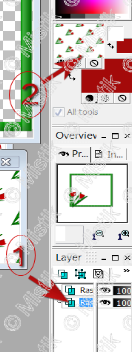

4- Luego te vas a la columna de herramientas, en el lado izquierdo, buscas el pincel y seleccionas el botecito de spray, aerógrafo, o brocha de aire ( 1 ) haz click en la solapa de arriba ( 2 ) selecciona la que dice pelo de camello ( 3 ) con las medidas que te indica la imagen, click en ok ( 4 ).
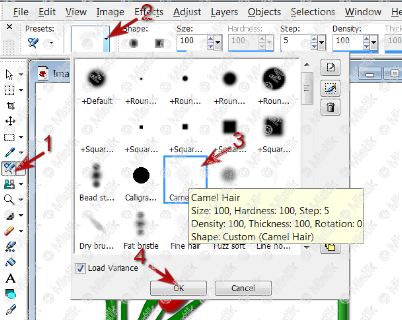

5- Comienzas a rellenar dentro del marquito, procurando no salirte y que no quede muy sólido.


6- Ahora abre la imagen del tube que vas a usar, en este caso yo escogí la lady bug ( catarina ). Lo redimensionamos usando la herramienta para deformar ( como indica la flechita roja ) desde una de las esquinas, para que sea uniforme ( así no pierde la forma y claridad ).
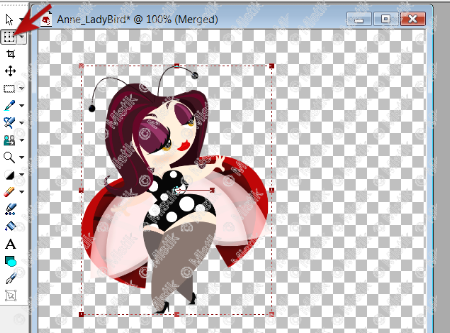

7- Una vez redimensionado a la medida deseada, copias, pegas en el marco, le añades el ramito de tulipanes redimensionado en una mano de la catarina y fusionas todas las capas. Le pones tu autoría y los efectos que desees, cortas a la medida que desees y ya tienes tu tag. Espero no se te haga muy complicado.
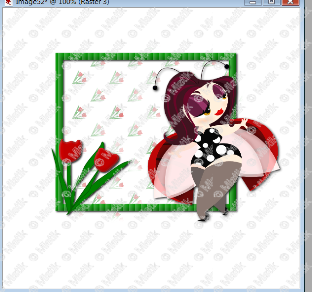

Puedes llevarte este tuto si lo deseas, pero por favor, respeta la autoría. Para descargar los materiales, pincha en los tulipanes.
Cuando termines el tutorial, puedes hacer uso de este fondo, para que lo luzcas con tu firma.
Besototes.

MistikArts | 
